1. Вернитесь к лицевой панели, выбрав Show Panel из меню Windows. Комбинации клавиш вы можете использовать и при выполнении других команд, они включены во многие ниспадающие окна главного меню. Используя инструмент операция нажмите на переключатель Power (Питание) для установки его в состояние “истина” (True) в верхнем положении. Нажмите на кнопку “Запуск”.
Ленточный график покажет значения температуры. Этот VI собирает и показывает новое значение температуры за каждое прохождение цикла While Loop. Все предыдущие значения на ленточном графике смещаются влево, а новые рисуется справа.
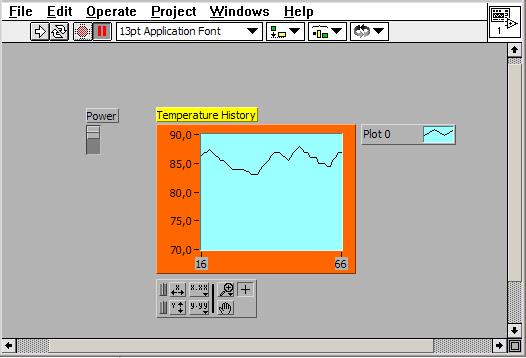
РИСУНОК 3-9
1. Воспользуйтесь инструментом операция для опрокидывания переключателя Питание (Power) в состояние выключено (вниз). Выключение этого переключателя останавливает выполнение цикла While Loop и работу всего виртуального инструмента (VI).
2. Используя команду Save as... (Cохранить как...)сохраните VI как Temperature Monitor.vi (Монитор Температуры.vi) в библиотеке MyVIs.llb.
Модуль 4 Анализ температуры VI
(Temperature Analysis VI)
В этом модуле вы модифицируете копию созданного вами в Модуле 3 виртуального инструмента мониторинга температуры для выполнения простейшего анализа собираемых данных.
 2015-05-10
2015-05-10 285
285








